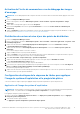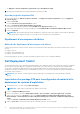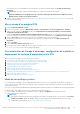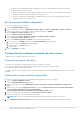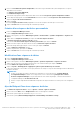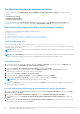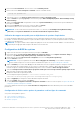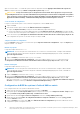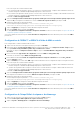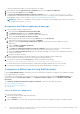Users Guide
Table Of Contents
- Dell EMC Server Deployment Pack Version 4.0 pour Microsoft System Center Configuration Manager Guide de l’utilisateur
- Table des matières
- Introduction
- Avant d’utiliser Configuration Manager
- Utilisation de Dell EMC Server Deployment Pack sur les systèmes exécutant System Center Configuration Manager, 2012 SP2, 2012 R2 SP1, 2012 R2, 2012 SP1 ou 2012
- Fichiers CAB de pilotes Dell
- Importation de fichiers CAB de pilotes Dell pour créer une image d’amorçage
- Mise à niveau des fichiers CAB de pilotes Dell
- Personnalisation d’une image d’amorçage et déploiement du système d’exploitation via les fichiers CAB de pilotes Dell
- Création d’une image de démarrage pour le déploiement de serveurs PowerEdge
- Activation de l'invite de commande en vue du débogage des images d'amorçage
- Distribution de contenu et mise à jour des points de distribution
- Configuration des étapes de la séquence de tâches pour appliquer l’image du système d’exploitation et le progiciel de pilotes
- Déploiement d’une séquence de tâches
- Dell Deployment Toolkit
- Importation d’un package DTK pour la configuration du matériel et le déploiement du système d’exploitation
- Mise à niveau d’un progiciel DTK
- Personnalisation de l’image d’amorçage, configuration du matériel et déploiement du système d’exploitation via le DTK
- Mode de verrouillage système
- Configuration des composants matériels de votre serveur
- Configuration d'actions de séquence de tâches
- Déploiement d’une séquence de tâches sur des réseaux IP statique
- Configuration du BIOS du système
- Configuration du BIOS du système à l’aide de XML en entrée
- Configuration de l’iDRAC 7 et iDRAC 8 à l’aide de XML en entrée
- Configuration de l’étape Définir la séquence de démarrage
- Récupération des ID des périphériques d'amorçage
- Configuration de RAID à l'aide de Config. RAID (Assistant)
- Utilisation d'Array Builder (Générateur de matrice)
- Création de séquences de tâches pour RAID, DRAC et iDRAC
- Importation de progiciels de pilotes de serveur Dell
- Fichiers CAB de pilotes Dell
- Dépannage
- Options de ligne de commande
- Autres documents Dell utiles
L’action personnalisée de Dell EMC Server Deployment Pack est chargée.
3. À partir de la liste déroulanteType d’action de configuration sélectionnez la séquence de démarrage.
4. Dans la liste déroulante Action, sélectionnez Définir.
5. Sous Fichier de configuration/Paramètres de ligne de commande, select --bootseq=virtualcd.slot.1. Cette
commande définit l’ordre de démarrage pour démarrer à partir d’un CD virtuel. Pour récupérer les ID de périphérique de démarrage
d’un périphérique, reportez-vous à la section Récupération des ID de périphérique de démarrage.
REMARQUE : Reportez-vous au Guide de l’interface de ligne de commande (CLI) du Dell Deployment Toolkit pour en savoir plus
sur les paramètres de l’option --bootseq.
Récupération des ID des périphériques d'amorçage
1. Créez une séquence de tâches à l'aide du DSDP :
a. Lancez l'Assistant Création d'une séquence de tâches Dell.
b. Sous Matériel du serveur, sélectionnez Définir config BIOS.
c. Sélectionnez l'image d'amorçage, les références et autres valeurs appropriées.
d. Cliquez sur Créer et enregistrer la séquence de tâches.
2. Modifiez la séquence de tâches et dans la liste déroulante Action , sélectionnez Rechercher.
a. Cliquez-droite sur la séquence de tâches, puis cliquez sur Modifier.
b. Supprimez l'étape de Construction de l'ordinateur de référence car il n'est pas nécessaire de déployer le système
d'exploitation.
c. Cliquez sur Définir la config BIOS (fichier ini).
d. Sélectionnez l’action Obtenir.
e. Sous Fichier de configuration/Paramètres de ligne de commande, fournissez un nom de fichier. Ce nom de fichier est
attribué au fichier de configuration du BIOS qui est créé après l’exécution de la séquence de tâches.
f. Dans l'onglet Fichiers journaux/de retour, entrez le chemin d'accès partagé et les références de l'emplacement auquel vous
souhaitez créer le fichier.
g. Enregistrez la séquence de tâches.
3. Exécutez la séquence de tâches sur la cible pour laquelle vous avez besoin de définir la séquence d'amorçage.
Un fichier portant le nom de fichier spécifié est créé à l'emplacement partagé mentionné.
4. Sélectionnez une valeur pour l’attribut bootseq dans le fichier de configuration. Par exemple :
bootseq=nic.emb.1,cdrom.emb.0,hdd.emb.0,virtualfloppy.slot.1,virtualcd.slot.1
Les valeurs séparées par des virgules représentent les périphériques amorçables individuels qui se trouvent sur la cible.
5. Sélectionnez l’ID du périphérique que vous souhaitez inclure à la séquence de démarrage. Par exemple, hdd.emb.0.
Configuration de RAID à l'aide de Config. RAID (Assistant)
L'option Config. RAID (Assistant) vous permet de créer un nouveau fichier de configuration ou d'importer une configuration existante
pour configurer RAID sur vos systèmes.
Par exemple, pour configurer RAID en créant un nouveau fichier de configuration à l'aide de l'option Config. RAID (Assistant). Dans
la partie gauche de l'écran Task Sequence Editor , sous Configurer le matériel > Étape 1, cliquez sur Définir la config. RAID
(Assistant).
Sous Fichier de configuration/Paramètres de ligne de commande, vous pouvez choisir parmi trois options :
● <Créer un fichier de configuration>
● <Importer un fichier de configuration>
● <exemple.xml>
<Créer un fichier de configuration>
Pour créer des étapes pour RAID :
1. Sélectionnez le fichier ini exemple dans la liste déroulante.
Le bouton Afficher est activé.
2. Cliquez sur Afficher pour ouvrir le fichier ini. Apportez des modifications selon les configurations requises et enregistrez le fichier.
20
Utilisation de Dell EMC Server Deployment Pack sur les systèmes exécutant System Center Configuration Manager, 2012
SP2, 2012 R2 SP1, 2012 R2, 2012 SP1 ou 2012